Bien que Windows 11 applique généralement la résolution d’écran optimale pour rendre les éléments et le texte aussi clairs que possible sur votre ordinateur portable ou de bureau, il peut parfois être nécessaire de modifier ce paramètre manuellement.
Par exemple, si vous avez un moniteur prenant en charge une résolution de 1366 x 768 pixels, ou si votre appareil a une résolution 1080p (1920 x 1080 pixels) ou 4K (3840 x 2160 pixels) et que, pour une raison quelconque, Windows 11 n’affiche pas les paramètres corrects, si vous configurez un écran secondaire d’une taille différente, ou si vous souhaitez harmoniser la résolution avec celle de votre moniteur principal.
Quelle que soit la raison, Windows 11 offre un moyen simple de régler la résolution de tous les moniteurs via l’application Paramètres et les paramètres d’affichage avancés.
Dans ce guide, vous apprendrez les étapes simples pour modifier la résolution de l’écran sous Windows 11.
Réponse rapide : Pour modifier la résolution sous Windows 11, cliquez avec le bouton droit sur le bureau, sélectionnez « Paramètres d’affichage » et choisissez la résolution. Vous pouvez également ouvrir Paramètres > Affichage et modifier la résolution de l’écran avec le paramètre « Résolution de l’écran » . En règle générale, vous souhaitez utiliser la résolution « Recommandée ».
Sommaire
Modifier la résolution de l’écran à partir des paramètres
Pour modifier la résolution de l’écran sous Windows 11, procédez comme suit :
- Cliquer avec le bouton droit sur le bureau et de sélectionner l’option « Paramètres d’affichage ».
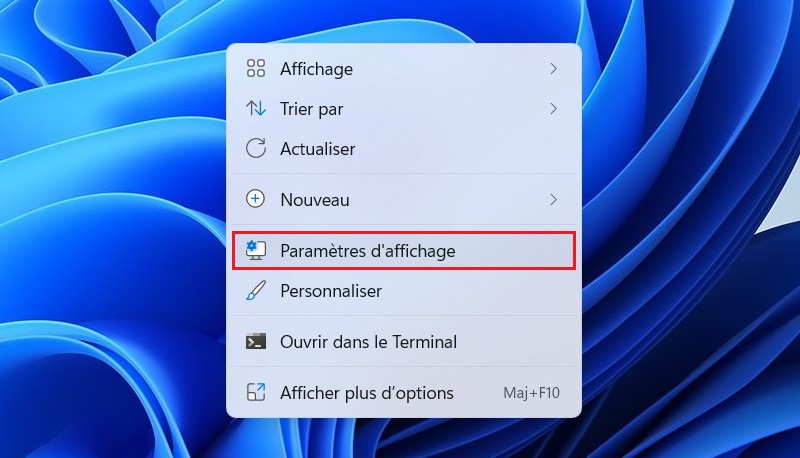
- Dans la section « Mise à l’échelle et disposition », modifiez la résolution de l’écran sur Windows 11 avec le paramètre « Résolution de l’écran ».
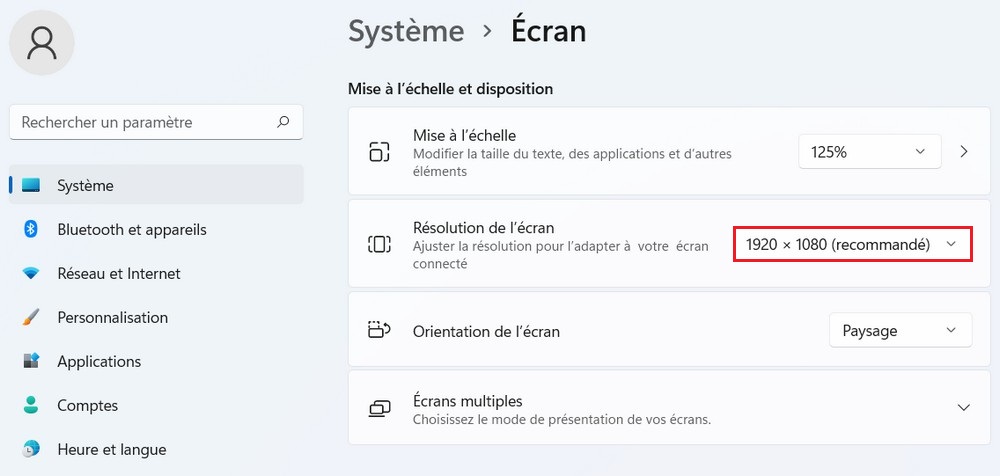
- Cliquez sur le bouton Conserver pour confirmer la modification.
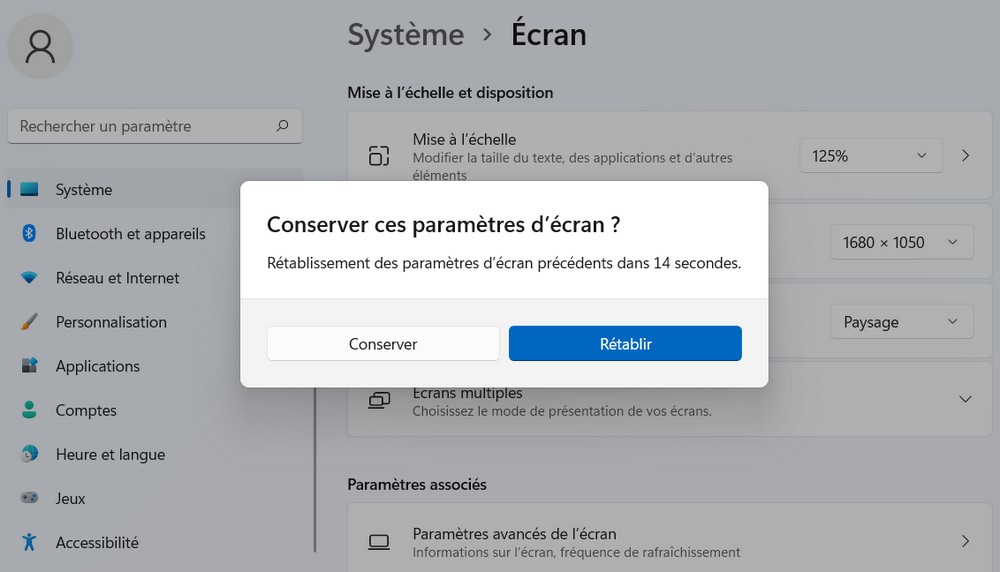
Une fois les étapes terminées, l’écran appliquera la nouvelle résolution et, en fonction du paramètre choisi, les éléments à l’écran seront plus grands et plus faciles à voir.
Modifier la résolution de l’écran à partir des paramètres d’affichage avancés
Si vous souhaitez utiliser les paramètres d’affichage avancés pour changer la résolution d’écran dans Windows 11, voici comment procéder :
- Cliquez avec le bouton droit de la souris sur le bureau, puis en sélectionnez Paramètres d’affichage.
- Cliquez sur Paramètres avancés de l’écran, dans la section « Paramètres associés ».
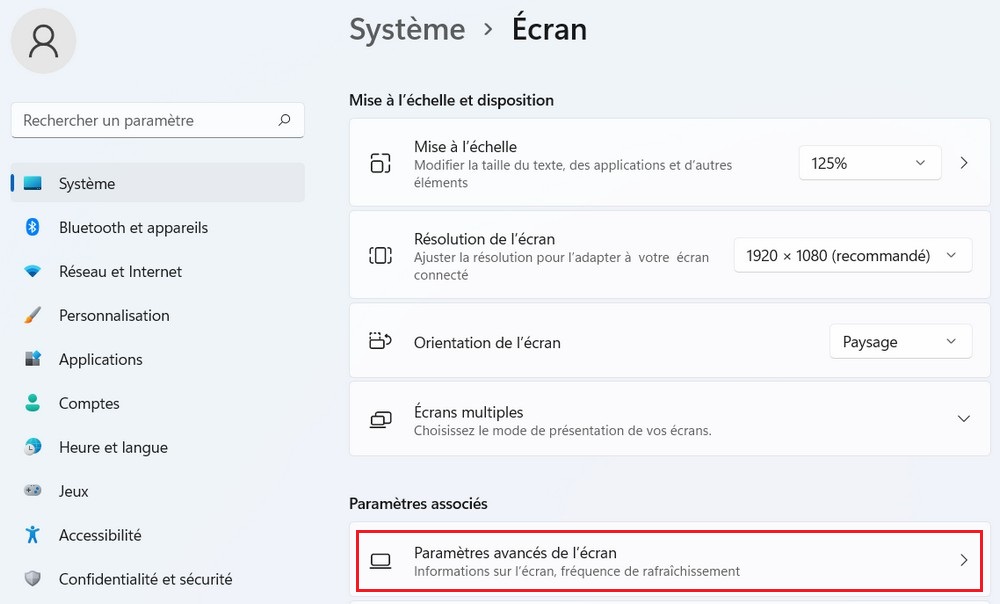
- Ensuite, cliquez sur Propriétés de la carte vidéo.
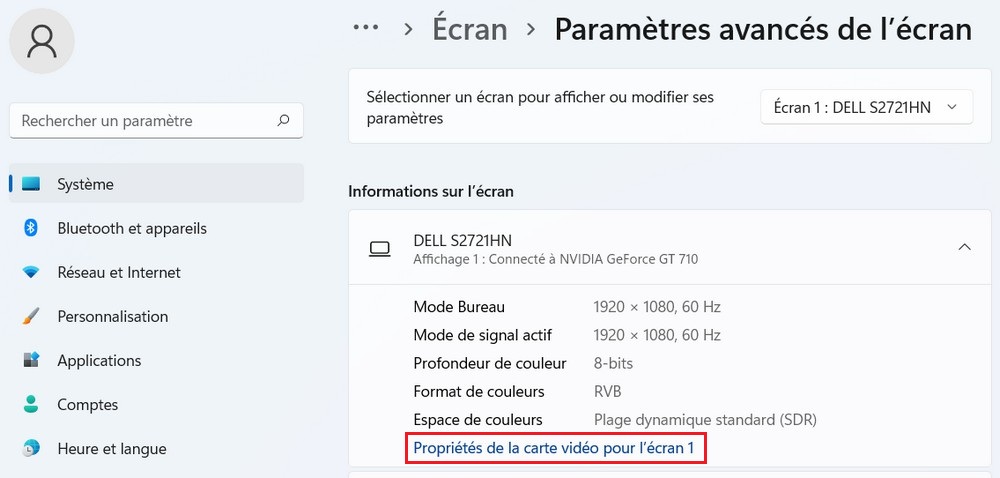
- Dans la nouvelle fenêtre, cliquez sur le bouton Lister tous les modes.
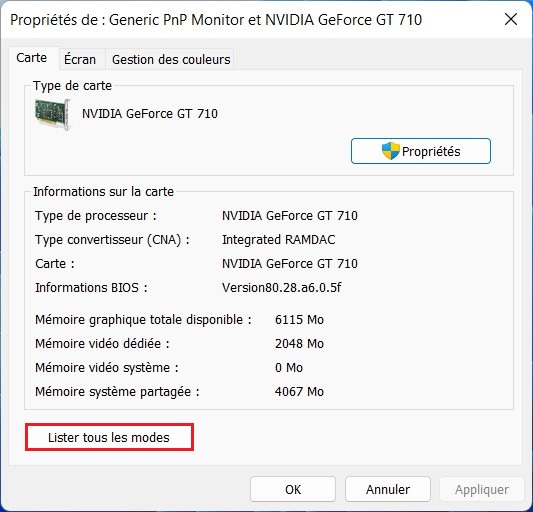
- Choisissez la résolution souhaitée, puis cliquez sur Appliquer pour confirmer votre choix.
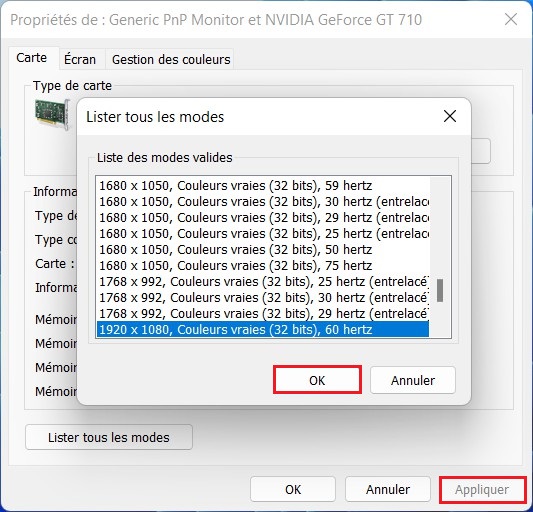
Changer la résolution de l’écran avec le panneau de configuration NVIDIA
De nombreux PC Windows 10 et 11 ont intégré un GPU NVIDIA (Graphics Processing Units). Par conséquent, de nombreux utilisateurs peuvent modifier les paramètres de résolution via le panneau de configuration graphique NVIDIA, qui comprend diverses options graphiques. Si votre PC est équipé d’un GPU NVIDIA, vous pouvez changer la résolution comme ceci :
- Cliquez avec le bouton droit sur le bureau et sélectionnez Afficher plus d’options.
- Cliquez sur l’option Panneau de configuration NVIDIA.
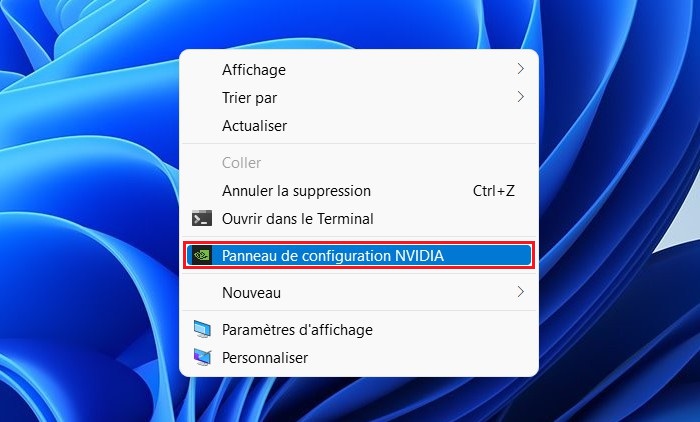
- Dans la section « Résolution », vous verrez une liste affichant les résolutions d’écran disponibles. Sélectionnez la résolution souhaitée dans la liste.
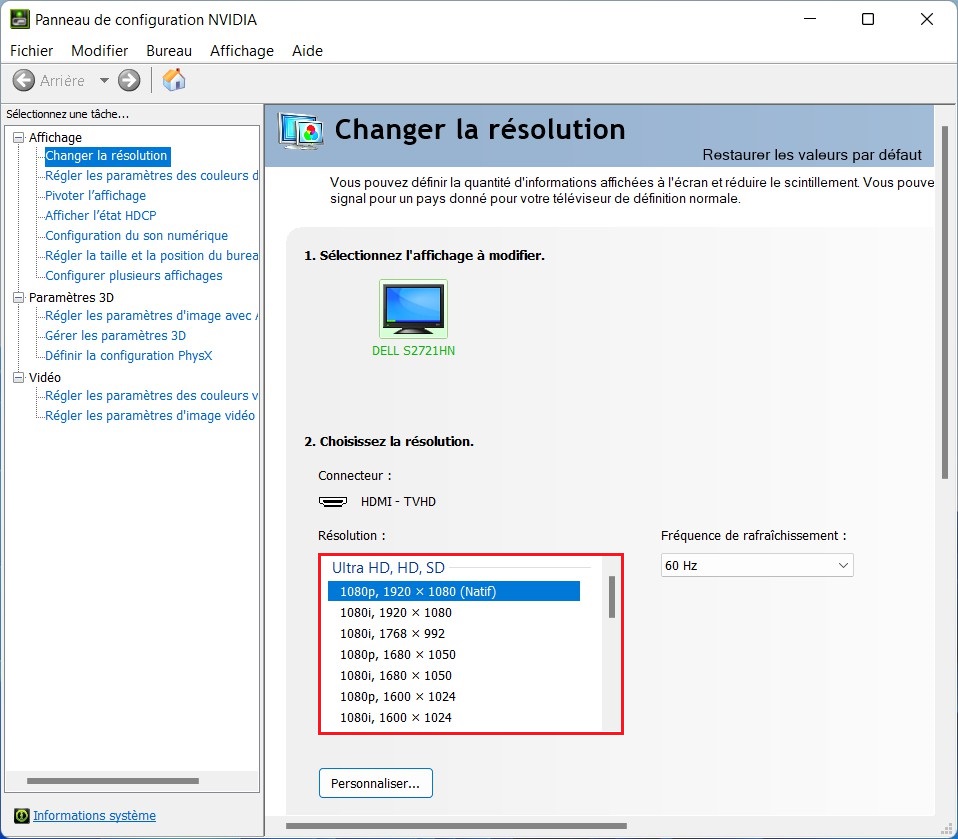
- Cliquez sur le bouton Appliquer pour confirmer la modification de résolution.
A lire aussi : Comment vérifier le taux de rafraîchissement de votre écran sous Windows
Changer la résolution de l’écran chaque fois que vous en avez besoin
Changer la résolution d’écran sur Windows 11 est une tâche simple et accessible à tous les utilisateurs. En suivant les étapes mentionnées précédemment, vous pouvez ajuster la résolution de votre écran pour obtenir une expérience visuelle optimale et répondre à vos besoins spécifiques. N’oubliez pas que la résolution d’écran peut avoir un impact significatif sur la clarté des images, la lisibilité du texte et la qualité globale de l’affichage. Prenez donc le temps d’expérimenter et d’ajuster les paramètres pour trouver la résolution qui vous convient le mieux. Avec Windows 11, vous disposez d’un large éventail d’options pour personnaliser votre expérience d’affichage et profiter pleinement de votre ordinateur.